android自定义View滑动删除效果
View滑动删除效果图
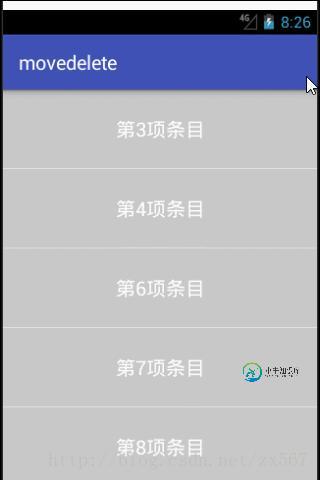
实现功能
1、可以向左滑动,右侧出现删除
2、向左滑动如果删除出现一大半,松手打开删除,反之关闭删除
3、应用场景
微信消息的删除功能
实现原理
1、外面是一个ListView
2、条目是一个自定义控件继承ViewGroup
1)、左边一个TextView,右侧屏幕外也有一个TextView
2)、所以继承ViewGroup
实现步骤
1、创建一个SlideDeleteView类
1).构造方法要关联
public class SlideDelete extends ViewGroup {
private View leftView;
private View rightView;
private ViewDragHelper helper;
//第一步关联构造方法
//第二步重写onMeasure和onLViewayout测量子View和布局子View
public SlideDelete(Context context) {
this(context,null);
}
public SlideDelete(Context context, AttributeSet attrs) {
this(context, attrs,0);
}
public SlideDelete(Context context, AttributeSet attrs, int defStyleAttr) {
super(context, attrs, defStyleAttr);
helper = ViewDragHelper.create(this, callback);
}
}
2、在布局文件中设置SlideDeleteView里面的子View
SlideDeleteView height=80
TextView
width:matchParent
height:matchparent
TextView
<com.example.movedelete.SlideDelete android:id="@+id/container" android:layout_width="match_parent" android:layout_height="80dp"> <TextView android:id="@+id/content" android:layout_width="match_parent" android:layout_height="match_parent" android:gravity="center" android:background="#33000000" android:text="第0个条目" android:textColor="#fff" android:textSize="20sp" /> <TextView android:id="@+id/delete" android:layout_width="80dp" android:layout_height="match_parent" android:background="#f00" android:gravity="center" android:text="删除" android:textColor="#fff" android:textSize="20sp" /> </com.example.movedelete.SlideDelete>
3、重写onMeasure,给子View进行测量
protected void onMeasure(int widthMeasureSpec, int heightMeasureSpec) {
//对当前组合View的测量,不使用的话,也可以自己设置
measureChildren(widthMeasureSpec,heightMeasureSpec);
super.onMeasure(widthMeasureSpec, heightMeasureSpec);
}
4、重写onLayout,给子View进行布局
注意事项:要设置leftView,也要设置rightView,不要都写成leftView了
protected void onLayout(boolean changed, int l, int t, int r, int b) {
//第一步获取里面子View
leftView = getChildAt(0);
rightView = getChildAt(1);
//第二步给子View提供相应的布局
int leftL = 0;
int leftT = 0;
int leftR = leftView.getMeasuredWidth();
int leftB = leftView.getMeasuredHeight();
leftView.layout(leftL,leftT,leftR,leftB);
//给rightView提供相应的布局
int rightL = leftView.getMeasuredWidth();
int rightT = 0;
int rightR = leftView.getMeasuredWidth()+ rightView.getMeasuredWidth();
int rightB = rightView.getMeasuredHeight();
rightView.layout(rightL,rightT,rightR,rightB);
}
5、设置View的滑动事件onTouchEvent,实现滑动
1).因为要滑动,所以消费该事件返回true
2).使用ViewDragHelper来实现滑动效果
注意事项:
只能实现leftView的滑动,右侧RightView看不到所以滑动不了
只能给滑动的View设置监听,当滑动的时候,重新设置另一个View的布局跟着滑动
@Override
public boolean onTouchEvent(MotionEvent event) {
//1,要消费该事件,所以直接返回true
//2,使用ViewDragHelper来实现滑动效果
helper.processTouchEvent(event);
return true;
}
6、重写滑动事件的监听onViewPositionChanged解决只有lefView滑动的问题
1).重写的方法是在ViewDragHelper.Callback的子实现类中
2).要实现滑动事件,必须在tryCaptureView方法中返回true
private ViewDragHelper.Callback callback = new ViewDragHelper.Callback() {
//手势滑动时
@Override
public boolean tryCaptureView(View child, int pointerId) {
return true;
}
//监听控件移动状态
@Override
public void onViewPositionChanged(View changedView, int left, int top, int dx, int dy) {
//如果左边控件拖动,我们要让右边控件也重新布局
if(changedView == leftView){
rightView.layout(rightView.getLeft()+dx,0,rightView.getRight()+dx,rightView.getBottom()+dy);
}else if(changedView == rightView){
leftView.layout(leftView.getLeft()+dx,0,leftView.getRight()+dx,leftView.getBottom()+dy);
}
}
7、重写clampViewPositionHorizontal水平位置移动,解决左右越界问题
1.返回值为移动时左侧滑动的距离
2.如果滑动的控件是leftView时,解决越界
3.如果滑动的控件是rightView时,解决越界
public int clampViewPositionHorizontal(View child, int left, int dx) {
//对左右越界问题的处理
if(child == leftView){
//处理两边的越界问题
if(left >= 0){
left = 0;
}else if(left <= -rightView.getMeasuredWidth()){
left = -rightView.getMeasuredWidth();
}
}else if(child == rightView){
//只处理右边的越界问题,因为左侧越界的时看不到该View
if(left <= leftView.getMeasuredWidth()- rightView.getMeasuredWidth()){
left = leftView.getMeasuredWidth()- rightView.getMeasuredWidth();
}else if(left >= leftView.getMeasuredWidth()){
left = leftView.getMeasuredWidth();
}
}
return left;
}
8、手松开时重写onViewReleased方法,实现滑动手松开时,rightView是打开还是关闭
1.使用ViewDragHelper滑动时,要调用invalidate方法,回调computeScroll方法
2.重写computeScroll方法
1).先判断是否要继承滑动
2).使用兼容的invalidate方法来实现匀速滑动
@Override
public void onViewReleased(View releasedChild, float xvel, float yvel) {
//松开后,什么时候打开rightView,什么时候关闭leftView
//临界值,rightView.getLeft() 和 屏幕的宽度-rightView.getWidth()/2
if(releasedChild == leftView){
if(rightView.getLeft() < getMeasuredWidth() - rightView.getMeasuredWidth()/2){
//使用ViewDragHelper来滑动
helper.smoothSlideViewTo(rightView,getMeasuredWidth()-rightView.getMeasuredWidth(),0);
invalidate();
}else{
helper.smoothSlideViewTo(rightView,getMeasuredWidth(),0);
invalidate();
}
}
}
//需要重写computeScroll
@Override
public void computeScroll() {
//判断是否要继承滑动
if(helper.continueSettling(true)){
//invalidate();
//兼容使用
ViewCompat.postInvalidateOnAnimation(this);
}
}
9、实现删除rightView的点击删除事件
1.在listView的adapter中找到右侧的rightView
2.调用rightView的点击事件
3.删除该条目
1)删除集合中的数据
list.remove(position);
2)更新adapter
notifyDataSetChanged();
3)重新绘制整个条目
requestLayout();
//设置删除的点击事件
vh.delete.setOnClickListener(new View.OnClickListener() {
@Override
public void onClick(View v) {
//删除当前的数据
list.remove(position);
notifyDataSetChanged();
//让父容器更新下
}
});
vh.container.requestLayout();
注意事项
1、在重写onLayout方法的时候,给rightView设置布局的时候,写成leftView一直出错
2、在onTouchEvent中要返回true,因为要消费该事件
3、在使用ViewDragHelper.Callback时,重写tryCaptureView时要返回true
4、在onTouchEvent中,不使用scrollby或者scrollTo,而是使用ViewDragHelper工具类,不需要判断滑动的距离
总结
1、首先该控件是自定义View,不是组合控件,因为组合的话rightView在屏幕右侧不能实现
2、是自定义View中的继承ViewGroup,因为左侧leftView和右侧rightView都是TextView不需要自己画
源码
SlideDelete的源码
package com.example.movedelete;
import android.content.Context;
import android.support.v4.view.ViewCompat;
import android.support.v4.widget.ViewDragHelper;
import android.util.AttributeSet;
import android.view.MotionEvent;
import android.view.View;
import android.view.ViewGroup;
/**
* Created by guixin on 2017/1/5.
*/
public class SlideDelete extends ViewGroup {
private View leftView;
private View rightView;
private ViewDragHelper helper;
//第一步关联构造方法
//第二步重写onMeasure和onLViewayout测量子View和布局子View
public SlideDelete(Context context) {
this(context,null);
}
public SlideDelete(Context context, AttributeSet attrs) {
this(context, attrs,0);
}
public SlideDelete(Context context, AttributeSet attrs, int defStyleAttr) {
super(context, attrs, defStyleAttr);
helper = ViewDragHelper.create(this, callback);
}
private ViewDragHelper.Callback callback = new ViewDragHelper.Callback() {
//手势滑动时
@Override
public boolean tryCaptureView(View child, int pointerId) {
return true;
}
//拖动控件水平移动
@Override
public int clampViewPositionHorizontal(View child, int left, int dx) {
//对左右越界问题的处理
if(child == leftView){
//处理两边的越界问题
if(left >= 0){
left = 0;
}else if(left <= -rightView.getMeasuredWidth()){
left = -rightView.getMeasuredWidth();
}
}else if(child == rightView){
//只处理右边的越界问题,因为左侧越界的时看不到该View
if(left <= leftView.getMeasuredWidth()- rightView.getMeasuredWidth()){
left = leftView.getMeasuredWidth()- rightView.getMeasuredWidth();
}else if(left >= leftView.getMeasuredWidth()){
left = leftView.getMeasuredWidth();
}
}
return left;
}
//监听控件移动状态
@Override
public void onViewPositionChanged(View changedView, int left, int top, int dx, int dy) {
//如果左边控件拖动,我们要让右边控件也重新布局
if(changedView == leftView){
rightView.layout(rightView.getLeft()+dx,0,rightView.getRight()+dx,rightView.getBottom()+dy);
}else if(changedView == rightView){
leftView.layout(leftView.getLeft()+dx,0,leftView.getRight()+dx,leftView.getBottom()+dy);
}
}
//解决滑动一半松手时,View的复位
/**
*
* @param releasedChild 松开的View
* @param xvel
* @param yvel
*/
@Override
public void onViewReleased(View releasedChild, float xvel, float yvel) {
//松开后,什么时候打开rightView,什么时候关闭leftView
//临界值,rightView.getLeft() 和 屏幕的宽度-rightView.getWidth()/2
if(releasedChild == leftView){
if(rightView.getLeft() < getMeasuredWidth() - rightView.getMeasuredWidth()/2){
//使用ViewDragHelper来滑动
helper.smoothSlideViewTo(rightView,getMeasuredWidth()-rightView.getMeasuredWidth(),0);
invalidate();
}else{
helper.smoothSlideViewTo(rightView,getMeasuredWidth(),0);
invalidate();
}
}
}
};
//需要重写computeScroll
@Override
public void computeScroll() {
//判断是否要继承滑动
if(helper.continueSettling(true)){
//invalidate();
//兼容使用
ViewCompat.postInvalidateOnAnimation(this);
}
}
@Override
protected void onMeasure(int widthMeasureSpec, int heightMeasureSpec) {
//对当前组合View的测量,不使用的话,也可以自己设置
measureChildren(widthMeasureSpec,heightMeasureSpec);
super.onMeasure(widthMeasureSpec, heightMeasureSpec);
}
@Override
protected void onLayout(boolean changed, int l, int t, int r, int b) {
//第一步获取里面子View
leftView = getChildAt(0);
rightView = getChildAt(1);
//第二步给子View提供相应的布局
int leftL = 0;
int leftT = 0;
int leftR = leftView.getMeasuredWidth();
int leftB = leftView.getMeasuredHeight();
leftView.layout(leftL,leftT,leftR,leftB);
//给rightView提供相应的布局
int rightL = leftView.getMeasuredWidth();
int rightT = 0;
int rightR = leftView.getMeasuredWidth()+ rightView.getMeasuredWidth();
int rightB = rightView.getMeasuredHeight();
rightView.layout(rightL,rightT,rightR,rightB);
}
//View的事件传递
@Override
public boolean onTouchEvent(MotionEvent event) {
//1,要消费该事件,所以直接返回true
//2,使用ViewDragHelper来实现滑动效果
helper.processTouchEvent(event);
return true;
}
}
MainActivity.java源码
package com.example.movedelete;
import android.os.Bundle;
import android.support.v7.app.AppCompatActivity;
import android.widget.ListView;
import com.example.movedelete.adapter.SlideDeleteAdapter;
import java.util.ArrayList;
public class MainActivity extends AppCompatActivity {
private ListView lv;
private ArrayList<String> list;
@Override
protected void onCreate(Bundle savedInstanceState) {
super.onCreate(savedInstanceState);
setContentView(R.layout.activity_main);
//初始化视图
initView();
//初始化数据
initData();
//初始化事件
initEvent();
}
//初始化视图
private void initView() {
lv = (ListView) findViewById(R.id.lv);
}
//初始化数据
private void initData() {
list = new ArrayList<>();
for (int i = 0; i < 20; i++) {
list.add("第"+i+"项条目");
}
}
//初始化事件
private void initEvent() {
SlideDeleteAdapter adapter = new SlideDeleteAdapter(list);
lv.setAdapter(adapter);
}
}
SlideDeleteAdapter.java源码
package com.example.movedelete.adapter;
import android.view.View;
import android.view.ViewGroup;
import android.widget.BaseAdapter;
import android.widget.TextView;
import com.example.movedelete.R;
import com.example.movedelete.SlideDelete;
import java.util.ArrayList;
/**
* Created by guixin on 2017/1/5.
*/
public class SlideDeleteAdapter extends BaseAdapter{
private ArrayList<String> list;
public SlideDeleteAdapter(ArrayList<String> list) {
this.list = list;
}
@Override
public int getCount() {
return list == null ? 0 : list.size();
}
@Override
public String getItem(int position) {
return list == null ? null : list.get(position);
}
@Override
public long getItemId(int position) {
return position;
}
@Override
public View getView(final int position, View convertView, ViewGroup parent) {
ViewHolder vh;
if(convertView == null){
convertView = View.inflate(parent.getContext(), R.layout.item_slide,null);
vh = new ViewHolder(convertView);
convertView.setTag(vh);
}else{
vh = (ViewHolder) convertView.getTag();
}
vh.content.setText(list.get(position));
//设置删除的点击事件
vh.delete.setOnClickListener(new View.OnClickListener() {
@Override
public void onClick(View v) {
//删除当前的数据
list.remove(position);
notifyDataSetChanged();
//让父容器更新下
}
});
vh.container.requestLayout();
return convertView;
}
class ViewHolder{
private TextView content;
private TextView delete;
private SlideDelete container;
public ViewHolder(View v){
container = (SlideDelete) v.findViewById(R.id.container);
content = (TextView) v.findViewById(R.id.content);
delete = (TextView) v.findViewById(R.id.delete);
}
}
}
activity_main.xml
<?xml version="1.0" encoding="utf-8"?> <RelativeLayout xmlns:android="http://schemas.android.com/apk/res/android" xmlns:tools="http://schemas.android.com/tools" android:id="@+id/activity_main" android:layout_width="match_parent" android:layout_height="match_parent"> <ListView android:id="@+id/lv" android:layout_width="match_parent" android:layout_height="match_parent"> </ListView> </RelativeLayout>
item_slide.xml
<?xml version="1.0" encoding="utf-8"?> <LinearLayout xmlns:android="http://schemas.android.com/apk/res/android" android:orientation="vertical" android:layout_width="match_parent" android:layout_height="match_parent"> <com.example.movedelete.SlideDelete android:id="@+id/container" android:layout_width="match_parent" android:layout_height="80dp"> <TextView android:id="@+id/content" android:layout_width="match_parent" android:layout_height="match_parent" android:gravity="center" android:background="#33000000" android:text="第0个条目" android:textColor="#fff" android:textSize="20sp" /> <TextView android:id="@+id/delete" android:layout_width="80dp" android:layout_height="match_parent" android:background="#f00" android:gravity="center" android:text="删除" android:textColor="#fff" android:textSize="20sp" /> </com.example.movedelete.SlideDelete> </LinearLayout>
以上就是本文的全部内容,希望对大家的学习有所帮助,也希望大家多多支持小牛知识库。
-
本文向大家介绍Android自定义View实现自动转圈效果,包括了Android自定义View实现自动转圈效果的使用技巧和注意事项,需要的朋友参考一下 本文实例为大家分享了Android实现自动转圈效果展示的具体代码,供大家参考,具体内容如下 在values文件夹下创建attrs.xml 写一个类继承view 在主页面布局中引入自定义view类 以上就是本文的全部内容,希望对大家的学习有所帮助,也
-
本文向大家介绍Android自定义view系列之99.99%实现QQ侧滑删除效果实例代码详解,包括了Android自定义view系列之99.99%实现QQ侧滑删除效果实例代码详解的使用技巧和注意事项,需要的朋友参考一下 首先声明本文是基于GitHub上"baoyongzhang"的SwipeMenuListView修改而来,该项目地址: https://github.com/baoyongzhan
-
本文向大家介绍Android自定义View实现随手势滑动控件,包括了Android自定义View实现随手势滑动控件的使用技巧和注意事项,需要的朋友参考一下 本文控件为大家分享了Android随手势滑动控件的具体代码,供大家参考,具体内容如下 1.新建自定义控件类:MyView 上面代码就是一个自定义按钮类,重写onTouchEvent()方法来监听用户滑动,既然说到滑动肯定会存在偏移量的说法。 t
-
本文向大家介绍Android嵌套RecyclerView左右滑动替代自定义view,包括了Android嵌套RecyclerView左右滑动替代自定义view的使用技巧和注意事项,需要的朋友参考一下 以前的左右滑动效果采用自定义scrollview或者linearlayout来实现,recyclerview可以很好的做这个功能,一般的需求就是要么一个独立的左右滑动效果,要么在一个列表里的中间部分一
-
本文向大家介绍Android 自定义view实现TopBar效果,包括了Android 自定义view实现TopBar效果的使用技巧和注意事项,需要的朋友参考一下 本文实例为大家分享了Android自定义view实现TopBar的具体代码,供大家参考,具体内容如下 布局文件 自定义属性attrs.xml文件 自定义View的Class类 Main方法的代码调用自定义的类和点击事件 效果图: 以上就
-
本文向大家介绍android自定义ViewPager水平滑动弹性效果,包括了android自定义ViewPager水平滑动弹性效果的使用技巧和注意事项,需要的朋友参考一下 android ViewPager是一个经常要用到的组件,但android系统本身为我们提供的ViewPager是没有任何效果的,只能是一页一页的滑动,这样会让人感觉很死板,在看一些知名大公司的App时,看到了他们的ViewPa

